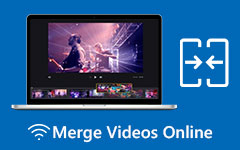5 удивительных программ для переворачивания видео с подробными рекомендациями
У вас есть видео, которые нужно перевернуть? Возможно, вы до сих пор не понимаете, почему другие тоже хотят перевернуть видео или почему важно делать этот трюк. Да — это трюк, который может помочь вам исправить неправильный ракурс, который вы зафиксировали при записи неожиданного события или события. По этой причине флиппинг также пользуется спросом у тех, кто делает селфи, но не удовлетворен результатом, поэтому они применяют зеркальный эффект, который является существенным отличием флипа. Однако, если вам необходимо поработать над столь дорогими вам видеороликами, то мы предлагаем выполнять процедуру перелистывания только в мощных видеоредакторах. Вот почему мы собрали пять потрясающих видеофлипперов и подготовили подробное руководство по правильному выполнению трюка.
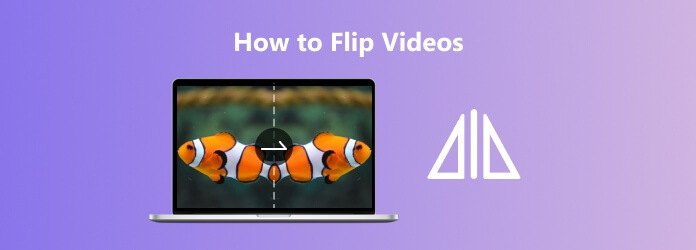
Часть 1. Лучший способ перевернуть видео
Среди профессиональных программ, которые мы собираемся вам представить, именно эту многие пользователи считают лучшей. Уступить место Tipard Video Converter Ultimate, многофункциональное и всеобъемлющее программное обеспечение. Он имеет множество функций и инструментов, и перелистывание видео было одним из доминирующих. Преимущество этого видеофлиппера, от которого у пользователей отвисает челюсть, заключается в его способности одновременно работать с несколькими видеофайлами. Итак, если у вас есть массовые видео, которые вам нужно перевернуть, вы можете поставить их все в этот инструмент и одновременно выполнить свою задачу за считанные минуты. Почему быстро? Именно благодаря передовым технологиям ускорения каждая процедура выполняется в сверхбыстрой фазе. Между тем, вы также можете получить доступ к его отдельному инструменту из панели инструментов, который работает при перелистывании. Этот инструмент предоставляет дополнительные предустановки вывода, в которых вы можете изменить формат, качество, разрешение, битрейт, канал и многое другое вашего файла.
Что еще более впечатляет, так это то, что этот Tipard Video Converter Ultimate позволяет вам улучшать ваше видео с 4K до 8K. Мало того, он может работать с более чем 500 различными форматами мультимедиа, что позволяет вам работать с любым типом видео, которое у вас есть. С другой стороны, вот шаги ниже, чтобы помочь вам с этим фантастическим инструментом.
Как массово переворачивать видео
Шаг 1Загрузите и установите инструмент
Вы можете зайти на официальный сайт этого программного обеспечения и скачать его оттуда. В противном случае вы можете нажать кнопку Скачать кнопку ниже, в зависимости от того, что применимо на вашем устройстве. После бесплатной загрузки запустите программу.
Шаг 2Загрузить все видео
После запуска программного обеспечения вы можете загрузить все видео, которые хотите перевернуть. Сделайте это, нажав кнопку Дополнительная значок в центре интерфейса, затем найдите нужные видео.
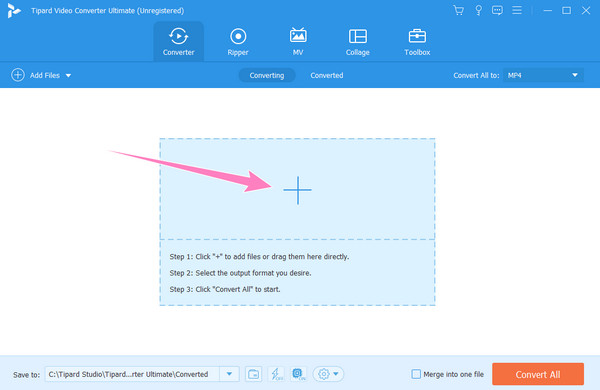
Шаг 3Переверните видеофайлы
Когда все видео будут загружены, нажмите Звезда значок, указывающий на функцию редактирования. Затем во всплывающем окне оставайтесь в Повернуть и обрезать раздел, где лежит функция флипа. в Вращение раздел под предварительным просмотром, выберите, следует ли применить вертикальное или горизонтальное отражение к вашему видео. Затем, чтобы применить тот же переворот к другим видео, нажмите кнопку Применить ко всему и OK вкладка после.
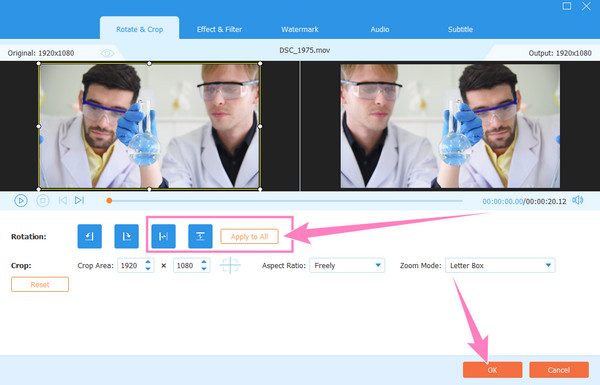
Шаг 4Экспорт видео
После этого вы можете экспортировать видео, нажав кнопку Конвертировать все кнопка. Однако сначала проверьте выходной формат, чтобы убедиться, что он соответствует желаемому. Если нет, вы можете изменить формат, нажав кнопку со стрелкой в Конвертировать все в раздел и выбрав нужный формат в новом окне.
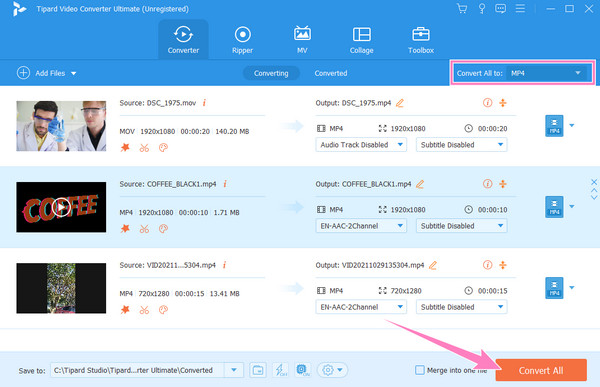
Шаг 5Проверьте выходы
После завершения процесса преобразования вы можете легко получить доступ к переоборудованный раздел для доступа к вашим последним результатам. Кроме того, вы можете поделиться своими видео на доступных сайтах социальных сетей, если хотите.
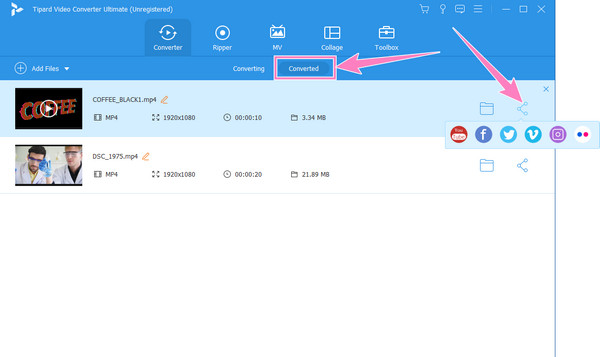
Часть 2. Другие три способа перевернуть видео на компьютере
Вот еще три удивительных способа, которые также укрепят вас. Эти инструменты знакомы вам, потому что они также делают имена с другими задачами редактирования видео.
Как перевернуть видео в Premiere Pro
Premiere Pro это программное обеспечение, разработанное Adobe. Это одна из самых популярных программ для редактирования видео, которую многие редакторы используют до сих пор. Кроме того, этот Premiere Pro имеет множество функций благодаря множеству функций, которые он предлагает. Некоторыми из наиболее часто используемых являются его эффекты, фильтры, ротатор видео, усилитель видео и флиппер видеоклипа. При этом вы можете рассчитывать на это программное обеспечение, если хотите редактировать свои видео, поскольку многие пользователи доказали его надежность. Между тем, Premiere Pro позволяет переворачивать видео тремя способами. Однако только некоторые из этих способов предлагают простые процедуры, что неудивительно, поскольку Premiere Pro известен своей пугающей процедурой и интерфейсом. Следовательно, мы научим вас самому простому способу перевернуть видео по горизонтали с помощью этого программного обеспечения.
Шаг 1Аккуратно установите программное обеспечение на свое устройство и запустите его. Затем, чтобы загрузить видео, которое нужно перевернуть, перейдите в Файл вкладка, за которой следует Импортировать .
Шаг 2Как только видео появится, перетащите его на временную шкалу. Затем нажмите кнопку Video Effects меню и выберите Transform выбор, который появится.
Шаг 3Теперь щелкните вертикальное или горизонтальное отражение, которое вы хотите применить. Затем вы должны перетащить выбранный флип на свое видео, чтобы применить его. После этого проверьте, применяются ли настройки к вашему видео, сохраните и экспортируйте видео.
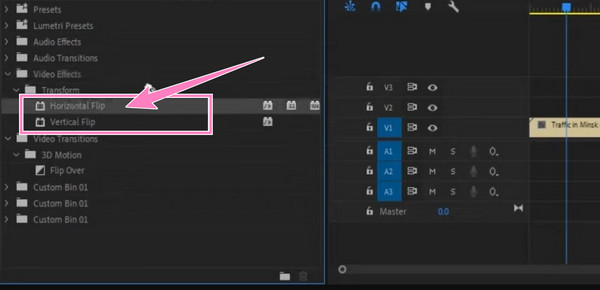
Как перевернуть видео в iMovie
Если вы используете Mac и хотите переворачивать видео на нем, то IMOVIE это для вас. Это бесплатная программа для редактирования видео, которую могут свободно использовать устройства Apple, включая iPhone и iPad. Кроме того, есть много причин любить iMovie, помимо того факта, что вам не нужно его устанавливать. Вы также можете насладиться его удивительными функциями, такими как классные эффекты и другие инструменты для преобразования, поворота, обрезки и переворачивания ваших видео. Однако это программное обеспечение доступно только на Mac и не может использоваться в Windows.
Шаг 1Запустите iMovie на своем компьютере Mac и импортируйте видеофайл, который нужно перевернуть. Для этого нажмите кнопку Дополнительная значок, выберите Кинои перейдите к следующим шагам, чтобы отразить видео.
Шаг 2Как только видео будет загружено, нажмите кнопку урожай значок, чтобы открыть функцию переворота инструмента. Затем, если вы хотите перевернуть видео по вертикали, нажмите Поворот вкладку дважды. А чтобы перевернуть видео по горизонтали, вы должны щелкнуть видео на временной шкале и нажать кнопку Клип-фильтр и аудиоэффект таб. Затем щелкните значок Клип-фильтр , а затем выбрать Flipped.
Шаг 3После этого теперь вы можете нажать кнопку Экспортировать Кнопка в правом верхнем углу интерфейса. Затем перейдите к сохранению видео. Вы также можете использовать iMovie для вырезания видео.
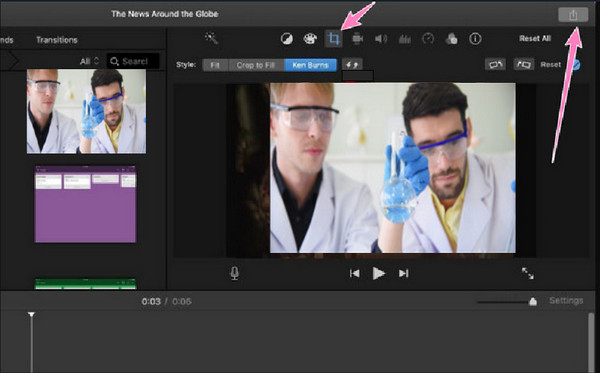
Как перевернуть видео в Final Cut Pro
Еще одно программное обеспечение для редактирования видео, которое вы можете использовать на Mac, это Final Cut Pro. Это один из популярных инструментов, который каждый профессионал с нетерпением ждет при редактировании видео. Многие предпочитают Final Cut Pro другим, потому что каждый может легко справиться с его удобным интерфейсом. Кроме того, он имеет почти те же функции, которые были упомянуты с другими, включая перелистывание видео. Однако, когда дело доходит до процедуры перелистывания видео, Final Cut Pro довольно требователен. См. шаги ниже, чтобы узнать больше.
Шаг 1Запустите инструмент на своем Mac и загрузите видео, нажав кнопку Команда+I клавиши в качестве ярлыка. Затем выберите свое видео и нажмите кнопку Импортировать выбранные меню.
Шаг 2Теперь щелкните раскрывающееся меню и выберите Transform вариант. Затем перемещайтесь по синим полосам, чтобы повернуть видео и изменить его размер.
Шаг 3После этого щелкните видео на временной шкале, чтобы выделить его. Затем нажмите на Инспектор панель для доступа к Transform пресеты. В этом варианте введите 100 на X or Y разделы. Проверьте видео, а затем экспортируйте его. Нажмите здесь, чтобы узнать, как редактировать 3D-видео в Final Cut Pro.
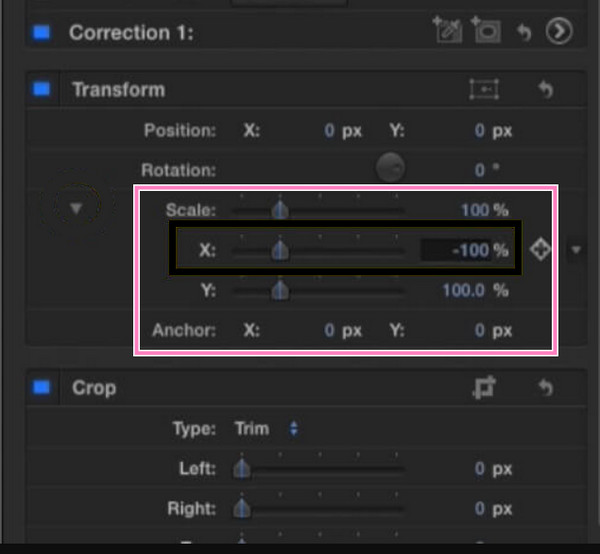
Часть 3. Фантастический способ перевернуть видео онлайн
Если вы хотите перевернуть видео онлайн, попробуйте использовать Kapwing. Это бесплатный онлайн-инструмент с фантастической функцией перелистывания, которая позволяет переворачивать видео по вертикали и горизонтали. Однако, поскольку это бесплатный инструмент, ожидайте, что выходные данные будут помечены водяными знаками, если вы не перейдете на его премиум-аккаунт. Итак, вот упрощенные шаги, которые нужно выполнить с Kapwing.
Шаг 1Посетите страницу флип-видео Kapwing и нажмите Выберите видео кнопку, чтобы загрузить свой клип.
Шаг 2Затем можно приступить к настройке Поворот вариант справа, чтобы перевернуть видео.
Шаг 3После выполнения правильного флипа теперь вы можете нажать Экспорт видео чтобы сохранить видео, которое перевернуто по горизонтали или по вертикали.
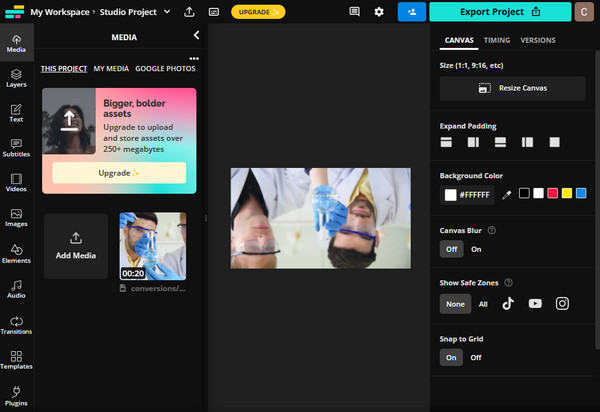
Часть 4. Часто задаваемые вопросы о перелистывании видео
Переворачивание — это то же самое, что зеркалирование?
Да. Отражение больше работает с положением, в то время как зеркальное отображение работает с осью.
Где инструмент для переворачивания видео в VLC?
Вы увидите это в видеоэффектах на вкладке Геометрия.
Что мне лучше использовать в перелистывании видео, онлайн или офлайн?
Лучше использовать офлайн-инструменты. Возьмите его у профессионалов и выберите автономный инструмент, чтобы ничто не мешало вам в вашей работе.
Заключение
Благодаря фантастическим методам, которые мы рассказали в этом посте, теперь вы можете перевернуть видео без всяких забот. Мы гарантируем, что ваши любимые видео защищены, когда вы их используете, особенно Конвертер видео Tipard Ultimate.